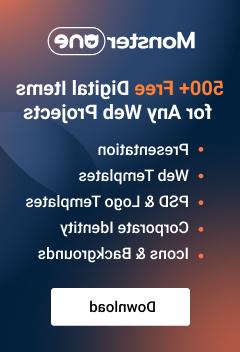JS动画. 如何添加链接到褪色滑块
2015年10月29日
本教程将向您展示如何添加一个链接到Faded slider JS动画模板.
JS动画. 如何添加链接到褪色滑块As a rule, 单击图像被设置为切换到下一个图像,而没有使用自定义链接的选项.
-
登录你的 hosting cPanel 然后导航到 文件管理器:
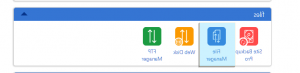
-
Open your 根文件夹 and find index.html 文件,点击 Edit icon:

滚动到文件的末尾,找到以下代码:
$(函数(){ $(" #褪色”).faded({ 速度:1200 淡入淡出:没错, bigtarget:没错, 播放:4800 autorestart: 1200, autopagination:真 }); });
你应该换掉
bigtarget:没错,withbigtarget:假的,单击Save按钮保存更改:

然后你应该找到褪色的代码 slider 在同一个文件中,下面是代码示例:





-
让我们给第一个添加一个链接 slider image. 链接应使用 href 标签,例如:

-
输入所需的链接 slider 图片并点击 Save 保存更改的按钮. 其他图片的链接应该以同样的方式添加:

刷新页面以查看更改.
请随时查看下面的详细视频教程:
JS动画. 如何添加链接到褪色滑块